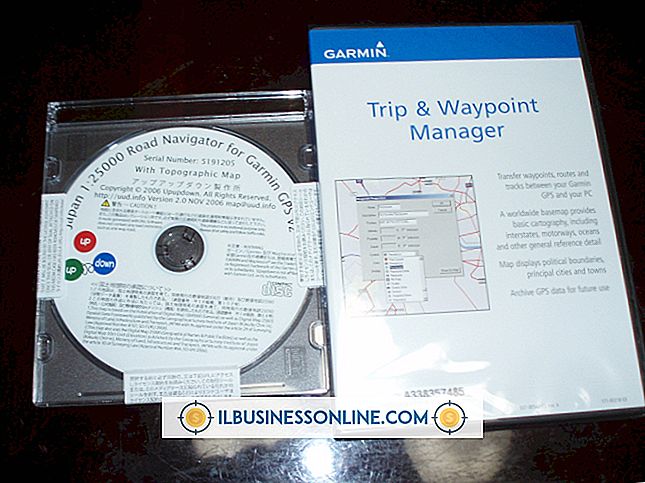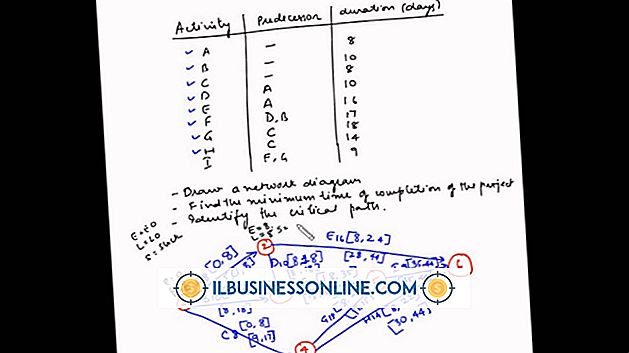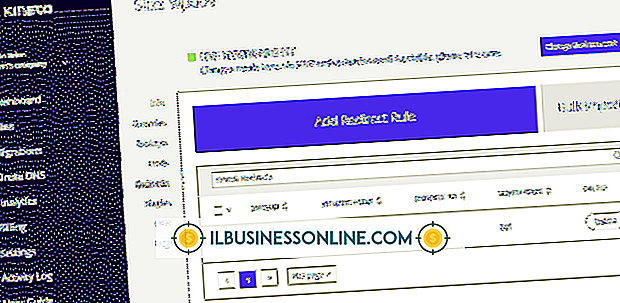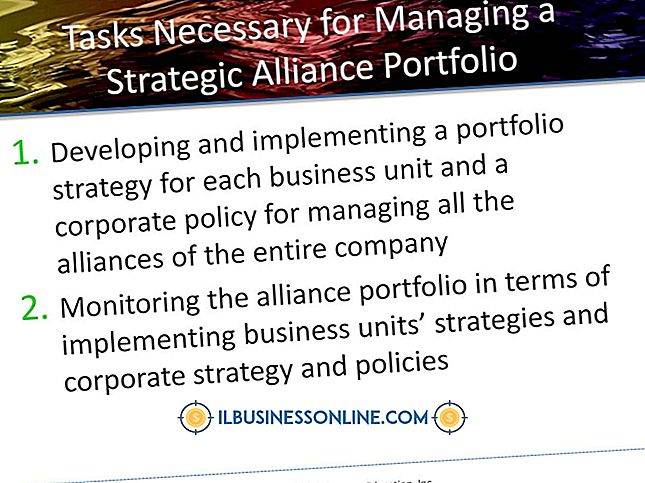Jak formatować siłę Corsair

Serie półprzewodnikowe Corsair's Force dysku SSD lub SSD wykorzystują technologię podobną do pamięci flash USB i kart pamięci Compact Flash. Te dyski SSD eliminują potrzebę wewnętrznych ruchomych części, co skutkuje znacznie większą prędkością niż standardowe dyski twarde z dyskami magnetycznymi. Windows 7 rozpoznaje i formatuje napęd Corsair Force tak jak każdy inny dysk twardy. Aby jednak Corsair działał z maksymalną prędkością, należy okresowo wymazywać dysk SSD, aby całkowicie usunąć dane z napędu.
Formatowanie
1.
Kliknij "Start" i wybierz "Komputer", aby otworzyć Eksploratora Windows.
2.
Kliknij prawym przyciskiem myszy "Corsair Force SSD" wymieniony w sekcji Napędy dysków twardych w prawym panelu i wybierz "Formatuj". Jeśli dysk SSD Corsair Force jest dyskiem rozruchowym systemu Windows 7, nie można go sformatować w systemie Windows 7; zamiast tego użyj metody bezpiecznego usuwania.
3.
Kliknij menu rozwijane "System plików" i wybierz "NTFS".
4.
Kliknij "Start" i "OK" w oknie potwierdzenia, aby sformatować dysk.
Bezpieczne usuwanie
1.
Pobierz Parted Magic z partedmagic.com. Ten program jest darmowym narzędziem o otwartym kodzie źródłowym.
2.
Spal Parted Magic na pustej płycie CD. W Windows 7 kliknij prawym przyciskiem myszy wyodrębniony plik ISO i wybierz "Burn Disk Image". Po zakończeniu nagrywania pozostaw płytę w napędzie CD.
3.
Uruchom system z płyty CD. Niektóre systemy umożliwiają selektywne uruchamianie z różnych nośników poprzez naciśnięcie specjalnej kombinacji klawiszy, takiej jak "F11". Inne systemy wymagają ustawienia napędu CD / DVD jako pierwszego urządzenia rozruchowego w systemie BIOS. System BIOS jest dostępny po naciśnięciu kombinacji klawiszy, takich jak "F2", podczas uruchamiania komputera. Zapoznaj się z instrukcją obsługi systemu, aby poznać poszczególne kombinacje klawiszy i instrukcje systemu BIOS.
4.
Wybierz pierwszą opcję "Ustawienia domyślne", gdy pojawi się ekran Parted Magic.
5.
Kliknij ikonę lewego dolnego napędu w narzędziu Parted Magic. Wskaż "Narzędzia systemowe" i kliknij "Wymaż dysk".
6.
Kliknij "Wewnętrzne: polecenie bezpiecznego wymazywania zapisuje Zero w całym obszarze danych" i "Kontynuuj".
7.
Kliknij "Corsair Force SSD" z listy dysków i kliknij "OK".
8.
Kliknij "OK" bez zmiany domyślnego tekstu "NULL" w polu tekstowym.
9.
Kliknij "Tak" w oknie potwierdzenia, aby zabezpieczyć usunięcie dysku.
Rzeczy potrzebne
- Napęd CD / DVD
- Pusty CD